Si no puedes alargar una transición en iMovie
Si aparece un mensaje de alerta que dice que los archivos de clips no son lo suficientemente largos para cambiar la longitud de una transición, recorta los clips cerca de la transición.
En iMovie para macOS, es posible que desees alargar una transición entre clips para que la transición entre los clips sea más lenta. Cuando intentes alargar la transición, es posible que veas el siguiente mensaje de alerta:
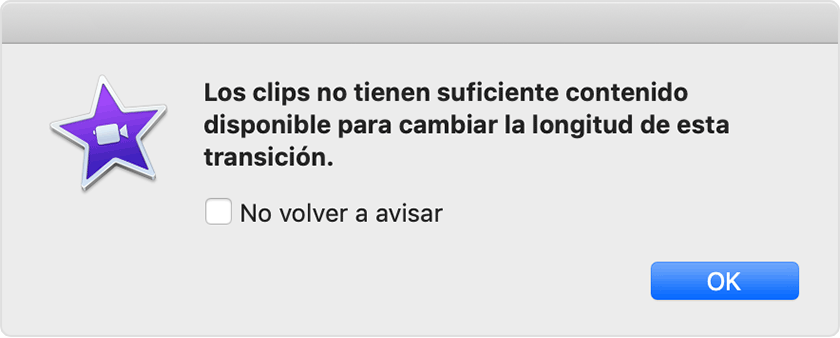
Este mensaje de alerta significa que iMovie necesita más material de uno o los dos clips para crear la superposición.

Para alargar una transición, puedes recortar los clips de forma manual cerca de la transición.*
* Si seleccionas “No volver a avisar” en el mensaje de alerta, iMovie recortará los clips automáticamente cerca de la transición en función de la duración que ingresaste.
Recortar los clips manualmente
Para alargar la transición, corta los clips cerca de la transición hasta que puedas ingresar la duración que desees.
En la línea de tiempo, pasa el puntero sobre un clip a cada lado de la transición hasta que el puntero se convierta en la . Las flechas indican en qué dirección puedes recortar el clip.
Arrastra el clip hacia el centro para acortarlo.
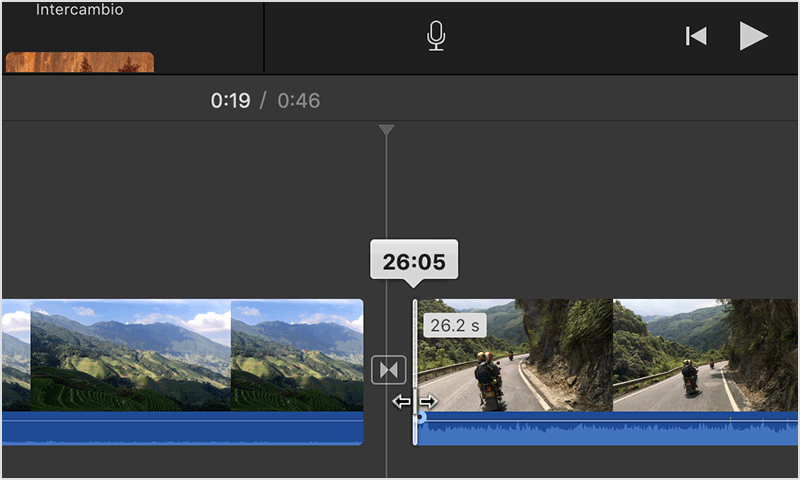
Haz doble clic en la transición, ingresa la duración que desees y haz clic en Aplicar.
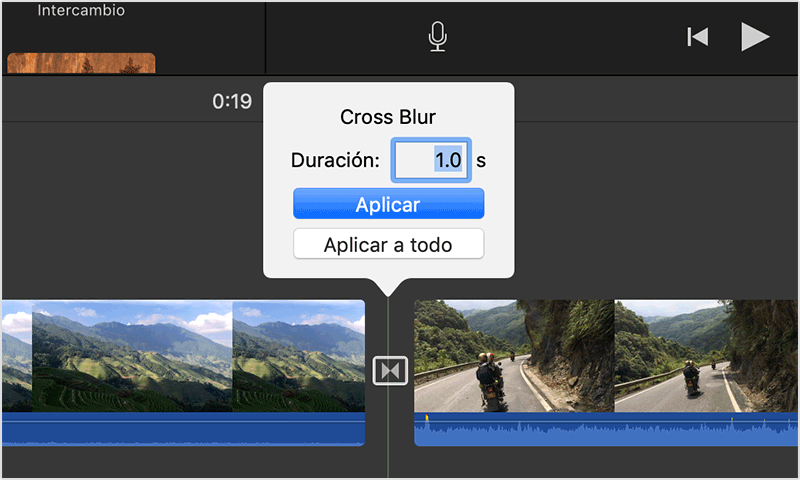
Si el mensaje de alerta vuelve a aparecer, recorta más material. Sigue recortando hasta que puedas ingresar la duración que desees.
Usar transiciones en iMovie en iPhone, iPad o iPod touch
En iMovie para iOS, las transiciones están disponibles en duraciones definidas: medio segundo, un segundo, un segundo y medio o dos segundos. Para agregar una transición, toca entre clips donde quieres agregar una transición y, luego, toca un tipo de transición debajo de la línea de tiempo. Para cambiar la longitud de la transición, toca una de las opciones de duración debajo de la línea de tiempo. iMovie recorta automáticamente los clips para ajustarse a la duración que elijas.
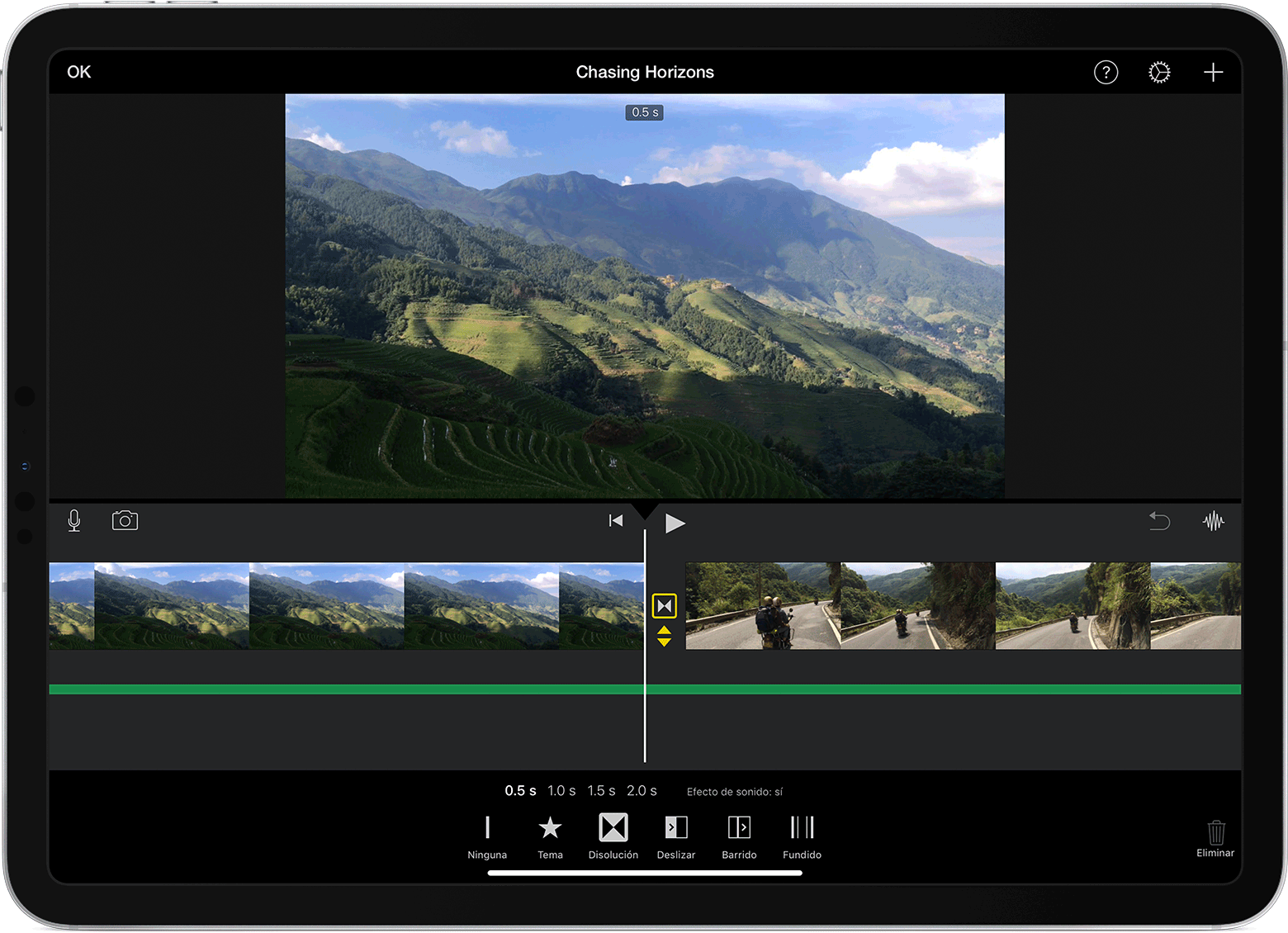
Obtener más información
Obtén más información sobre cómo agregar transiciones a tu película
Obtén más información sobre cómo acortar clips.